마이크로소프트 윈도우 11은 2021년 10월 05일 정식 출시 된 이후 포스팅 작성일 기준 최신 버전은 2022년 10월 26일 릴리즈 된 Windows 11 빌드 22H2 (10.0.22621.755) 버전으로, 기본 옵션에서 자동 업데이트가 적용되어 있어 PC와 노트북 등의 시스템 사용 시 Windows 11 Update가 진행 됩니다. 윈도우 11 자동 업데이트는 시스템을 최신 상태로 유지하여, 보안 취약점이나 버그 등으로 인한 시스템 오류 등에 대처할 수 있지만, 업데이트 설치 후 시스템을 종료하고 재부팅 시 업데이트가 진행 되어 업무용 등으로 부팅 후 바로 사용할 수 없는 경우도 있기 때문에 사용 환경에 따라 설정이 필요합니다.

*Windows 11 자동 업데이트 끄기
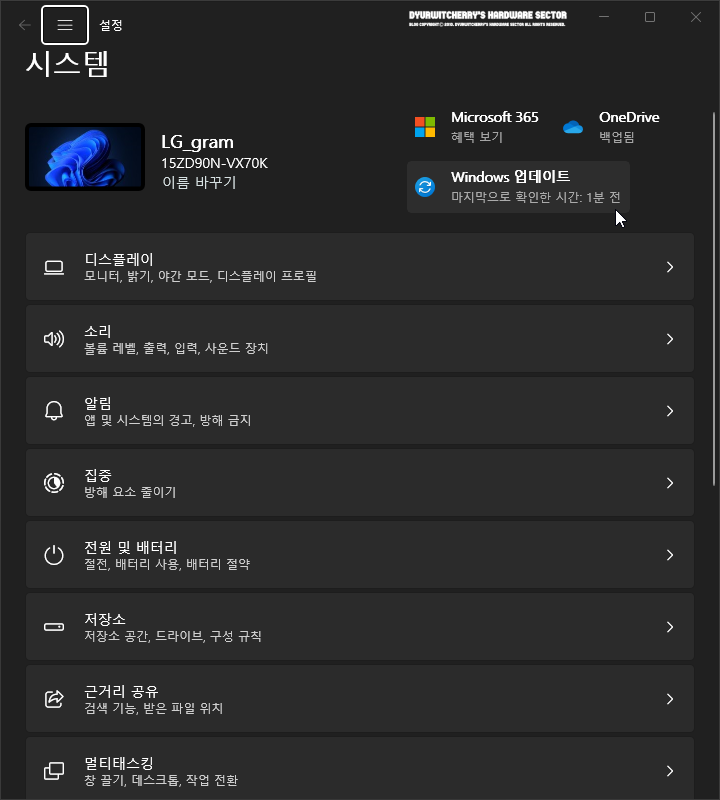
윈도우 11 자동 업데이트 끄기 및 일시 중지 설정하는 방법은 먼저, Windows 시작 버튼을 눌러 '☼ 설정'을 클릭하거나, 시작 버튼에 마우스 오른쪽 버튼을 눌러 우측 메뉴로 활성화 되는 항목 중 '설정'을 선택하고, 상단 우측의 'Windows 업데이트'를 클릭합니다.

윈도우 11 업데이트를 선택하면, '⟳ 업데이트 확인 중...'이라는 메시지와 함께 바로 Windows 11 자동 업데이트가 진행이 되고, 기타 옵션의 '▕ ▏업데이트 일시 중지' 우측의 '1주 동안 일시 중지 ∨'에서 최대 '5주 일시 중지 ∨' 중에서 선택을 하면, 해당 기간 만큼 자동 업데이트가 중지 됩니다.
*윈도우 11 자동 업데이트 중지

윈도우 11 자동 업데이트를 중지하면, 설정한 기간 만큼 'ex.⟳ 2022-12-27까지 업데이트를 일시 중지함. 업데이트가 다시 시작될 때까지 디바이스가 최신 상태가 아님' 우측의 '업데이트 계속하기' 버튼을 클릭하여 Windows 11 수동 업데이트를 할 수 있습니다. 윈도우 11 업데이트 계속하기 버튼을 클릭한 후 기타 옵션의 '▕ ▏업데이트 일시 중지' 우측의 일시 중지 기간을 다시 설정하면, 레지스트리 수정이나 Windows 서비스의 Windows Update Service를 중지하지 않아도 선택한 기간 만큼 다시 Windows 11 자동 업데이트를 중지 할 수 있습니다.
'운영체제 > Windows 11' 카테고리의 다른 글
| 윈도우 11 사운드 테마 소리 설정 해제하는 방법 (0) | 2022.11.27 |
|---|---|
| 윈도우 11 휴지통 삭제 확인 대화 상자 표시하는 방법 (0) | 2022.11.25 |
| 윈도우 11 테마 변경하는 방법 (0) | 2022.11.19 |
| 윈도우 11 파일 탐색기 즐겨찾기 개인 정보 보호에 최근에 사용한 파일과 자주 사용하는 폴더 표시 해제 방법 (0) | 2022.11.17 |
| 윈도우 11 시작 메뉴 고정된 항목 및 권장 사항 더보기 설정하는 방법 (0) | 2022.11.15 |




댓글